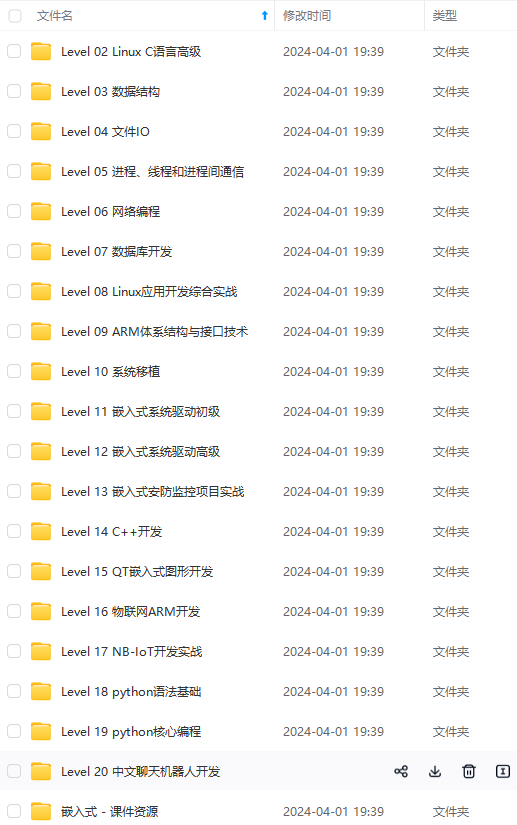
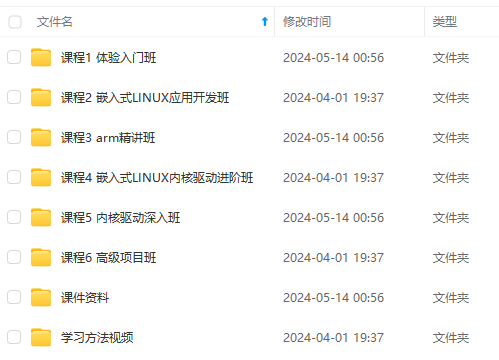
既有适合小白学习的零基础资料,也有适合3年以上经验的小伙伴深入学习提升的进阶课程,涵盖了95%以上物联网嵌入式知识点,真正体系化!
由于文件比较多,这里只是将部分目录截图出来,全套包含大厂面经、学习笔记、源码讲义、实战项目、大纲路线、电子书籍、讲解视频,并且后续会持续更新
需要这些体系化资料的朋友,可以加我V获取:vip1024c (备注嵌入式)
jf.setVisible(true); //显示窗口
}
}
界面显示如下:
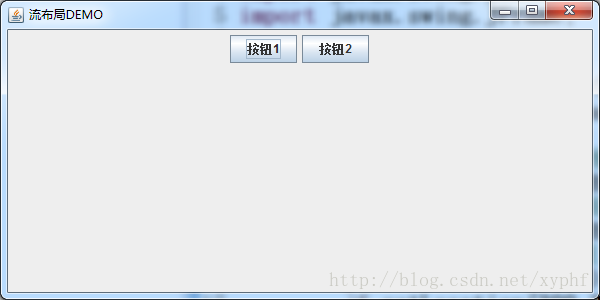
#### BorderLayout(边框布局)
边框布局把整个窗口分成了5个部分,**上北下南左西右东,剩下的是中部**。其中,北和南是整行,而中/西/东都不是整列。一般只会出现2个或3个部分。组件放入时需要指定放在哪个区域,默认放在中部。每个部分只能存放一个组件,如果存放多个就会覆盖前面的。如果想放多个组件,必须借助面板。组件在边框布局中不保持原始大小,会充满整个区域。JFrame的默认布局就是边框布局。如果某个部分不出现,这个区域会被出现的部分挤占。
import java.awt.BorderLayout;
import javax.swing.JButton;
import javax.swing.JFrame;
public class TestBorderLayout {
public static void main(String[] args) {
JFrame jf = new JFrame(“DEMO窗口”);
JButton jb = new JButton(“红中”);
jf.add(jb); //把按钮放入边框布局的中部
JButton jb1 = new JButton("东风"); //创建一个按钮
jf.add(jb1,BorderLayout.EAST); //放在东部
JButton jb2 = new JButton("南风");
jf.add(jb2,BorderLayout.SOUTH); //放在南部
JButton jb3 = new JButton("西风");
jf.add(jb3,BorderLayout.WEST); //放在西部
JButton jb4 = new JButton("北风");
jf.add(jb4,BorderLayout.NORTH); //放在北边
jf.setSize(600, 300); //设置按钮的大小
jf.setDefaultCloseOperation(JFrame.EXIT_ON_CLOSE);//关闭
jf.setVisible(true);//显示窗口
}
}
界面显示如下:
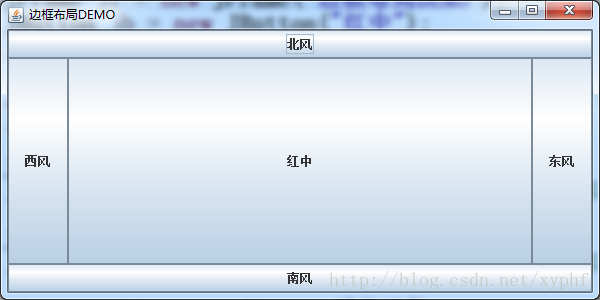
#### GridLayout(网格布局)
**网状布局**就是把窗口分成几行几列的表格方式,**构造时需要指定行数和列数**。组件在网状布局中**不保持原始大小**,会充满整个区域。**组件在网状布局中,一个格子只放一个组件,自动向后走。**
import java.awt.GridLayout;
import javax.swing.JButton;
import javax.swing.JFrame;
public class TestGrid {
public static void main(String[] args) {
JFrame jf = new JFrame(“网状布局DEMO”);
GridLayout gl = new GridLayout(5,4); //5行4列的表格
jf.setLayout(gl); //修改布局为网状 5 行 4 列
for(int i=0;i<20;i++){
JButton jb = new JButton(i+“”); //数字转String
jf.add(jb);
}
//jf.setSize(600,300); //设置大小
jf.pack(); //自动调整大小
jf.setLocation(300,200); // 设置初始的位置
jf.setDefaultCloseOperation(JFrame.EXIT_ON_CLOSE);//关闭
jf.setVisible(true); //解决了初始不可见的问题
}
}
界面显示如下:
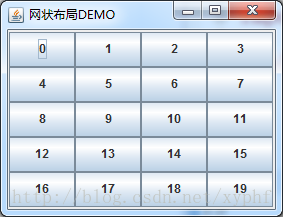
实用案例:制作一个计算器界面
**注意**:JPanel(面板)的默认布局是流布局,setLayout()方法可以改变容器的布局方式
import java.awt.BorderLayout;
import java.awt.GridLayout;
import javax.swing.JButton;
import javax.swing.JFrame;
import javax.swing.JPanel;
import javax.swing.JTextField;
public class MyCompute {
public static void main(String[] args) {
JFrame jf = new JFrame(“计算器”); //创建一个窗口
JTextField jtf = new JTextField(“0”,20); //初始的文本为0,长度是20
jf.add(jtf,BorderLayout.NORTH);
String[] lab = {“CE”,“C”,“+/-”,“BackS”,“7”,“8”,“9”,“+”,“4”,“5”,“6”,
“-”,“1”,“2”,“3”,“*”,“0”,“.”,“=”,“/”}; //按键上的文本
JPanel jp = new JPanel(); //创建面板
GridLayout gl = new GridLayout(5,4); //创建网格布局
jp.setLayout(gl); //将面板的布局方式改为网格布局
for(int i=0;i<lab.length;i++){
JButton jb = new JButton(lab[i]); //创建按钮
jp.add(jb);//将创建出来的按钮都放入面板
}
jf.add(jp);//将面板放入窗口
收集整理了一份《2024年最新物联网嵌入式全套学习资料》,初衷也很简单,就是希望能够帮助到想自学提升的朋友。

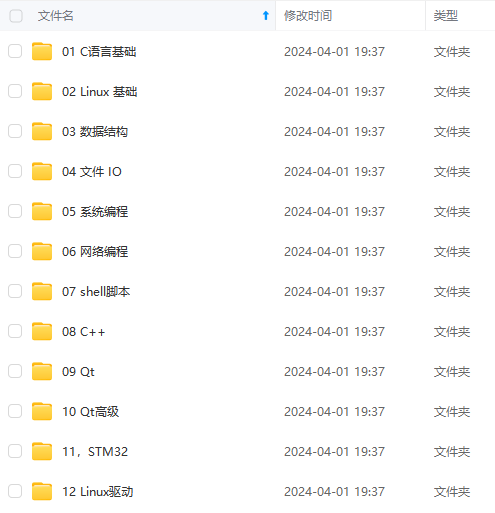
需要这些体系化资料的朋友,可以加我V获取:vip1024c (备注嵌入式)
一个人可以走的很快,但一群人才能走的更远!不论你是正从事IT行业的老鸟或是对IT行业感兴趣的新人
都欢迎加入我们的的圈子(技术交流、学习资源、职场吐槽、大厂内推、面试辅导),让我们一起学习成长!
可以加我V获取:vip1024c (备注嵌入式)**
一个人可以走的很快,但一群人才能走的更远!不论你是正从事IT行业的老鸟或是对IT行业感兴趣的新人
都欢迎加入我们的的圈子(技术交流、学习资源、职场吐槽、大厂内推、面试辅导),让我们一起学习成长!






















 9645
9645

 被折叠的 条评论
为什么被折叠?
被折叠的 条评论
为什么被折叠?








